Główne komponenty elektroniczne na płytach, takie jak procesory i moduły pamięci, podczas pracy generują dużo ciepła. Po przekroczeniu określonego progu temperaturowego ich skuteczność gwałtownie spada, co objawia się zawieszeniami, pojawieniem się artefaktów wizualnych oraz wydłużeniem czasu pobierania. Z tego powodu chipy muszą być chłodzone za pomocą radiatorów i chłodnic.
Podłączanie lodówki do zasilania
Wentylator można podłączyć do złączy na płycie głównej, karcie graficznej lub do samego zasilacza. Główną trudnością w rozwiązaniu tego problemu jest tak zwane pinout, czyli rozpoznanie styków obwodu elektrycznego. Obecnie szeroko stosowane są chłodnice z trzema i czterema pinami przyłączeniowymi.
Procedura połączenia
Chłodnica zasilana jest przez proste połączenie styków iz reguły nie sprawia żadnych trudności. W celu chłodzenia centralnego procesora i karty wideo na płytach znajdują się oddzielne wyjścia.
Przeczytaj także: Instalowanie i wyjmowanie chłodnicy procesora
W niektórych przypadkach konieczne jest jednak bezpośrednie podłączenie do zasilania:
- Wyłącz komputer i wyjmij przewód zasilający z gniazdka.
- Odkręć śruby z tyłu jednostki systemowej i zdejmij lewą pokrywę.
- Znajdź wolne złącze 4-pinowe złącze Molex. Dołączymy do niego chłodnicę.
- Będziesz także potrzebował jakiegoś adaptera z połączeniem parowym, na przykład Molex-SATA.
- Następnie należy określić, jakie napięcie dostarczymy do zasilania śmigła: 12 V lub 7 V. Wyższa wartość zapewni dużą prędkość wentylatora, a niższa wartość jest przydatna, jeśli priorytetem jest niski poziom hałasu.
- Przewody są oznaczone kolorami. Czarny jest uziemiony, oznaczenie jest takie samo na 3 i 4-pinowych chłodnicach, również na kablu Molex. Chłodnice 3-pinowe charakteryzują się następującymi 2 schematami kolorystycznymi:
Opcja 1:
- żółty - 12 V;
- zielony - 7 V;
- czarny - 0.
Opcja 2:
- czerwony - 12V;
- żółty - 7 V;
- czarny - 0.
W przypadku wentylatorów z czterema stykami roboczymi przewody mają kolor jak w opcji 1, ale dodano kolor niebieski, który służy do programowej regulacji prędkości. Styki o napięciu +7 V przy standardowym sposobie podłączenia podłącza się do nóżki obrotomierza na płycie głównej; przy bezpośrednim zasilaniu z zasilacza nie będą potrzebne jak styk niebieski.
- Następnie ostrożnie wyjmij piny z adaptera Molex-SATA i przylutuj jeden z nich do czarnego przewodu chłodnicy, a drugi do +12 V.Owijamy strefy lutowania taśmą elektryczną i montujemy złącze, ustawiając styki w odpowiednich pozycjach.
- Zamontuj śmigło i zamocuj je za pomocą śrub, opasek lub kleju. Kierunek obrotu łopatek i ruch strumienia powietrza można rozpoznać po bocznych strzałkach.
- Podłączamy jednostkę systemową i sprawdzamy działanie wentylatora. Jeśli wszystko działa tak, jak powinno, załóż pokrywę na miejsce.



Zobacz także: Pinout 3-stykowe/4-pinowe wentylator

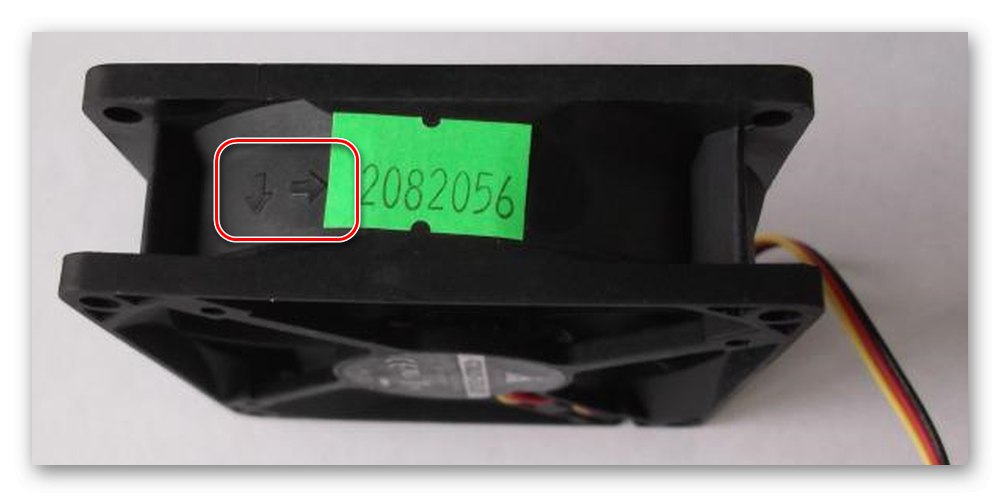
Zmniejszenie liczby obrotów chłodnicy
Podczas instalacji rozwiązuje się również zadanie dostosowania liczby obrotów na jednostkę czasu. Normalne połączenie z zasilaniem poprzez interfejs Molex lub podobne urządzenie będzie zawsze działać z maksymalną prędkością. Skuteczne, ale hałaśliwe. Dlatego czasami chłodnice są podłączone do napięcia 7 V.
Istnieje alternatywny sposób zmniejszenia prędkości obrotowej. Aby to zrobić, dodaj jeden lub dwa elementy do obwodu, aby zapewnić dodatkową rezystancję, diody silikonowe lub rezystory. Nie zapomnij o izolacji połączeń.
Ze względu na prostotę i elastyczność ustawień najlepiej podłączyć cooler nie do zasilacza, a do złączy na płycie głównej: CPU_FAN, PWR_FAN, SYS_FAN, CHA_FAN. W takim przypadku regulacja będzie dostępna za pomocą specjalnego oprogramowania.
Więcej szczegółów: Regulacja szybkości chłodzenia komputera
Dodanie dodatkowego wentylatora pomoże nieco obniżyć temperaturę wewnątrz jednostki systemowej, co przydaje się na przykład podczas przetaktowywania. A poprawne przeprojektowanie obudowy sprawi, że komputer będzie wyglądał na mocniejszy.